Como importar manualmente fotos e vídeos de um iPhone ou iPad para o Windows

Os iPhones e iPads são compatíveis com Macs, como manteiga de amendoim com geleia. No entanto, se você usa o Windows, ainda é possível acessar suas fotos e vídeos nesses dispositivos com apenas alguns passos rápidos.
Tão populares quanto os produtos da Apple se tornaram nos últimos anos, ainda há uma enorme base de usuários do Windows. Isso geralmente significa que os usuários deixam a cabeça coçando sobre como fazer seus iPhones e iPads se darem bem com seus PCs.
Uma coisa que descobrimos é que, embora seja super fácil acessar suas fotos e vídeos de um Mac , usando um PC com Windows requer um pouco mais de trabalho. Não é muito difícil, mas também não é necessariamente elegante. Dito isto, uma vez que você sabe como importar fotos e vídeos no seu dispositivo iOS, você pode trabalhar rapidamente com ele.
Quando você conecta seu dispositivo iOS em seu computador Windows, ele solicita que você permita que seu PC acesse suas fotos e vídeos.
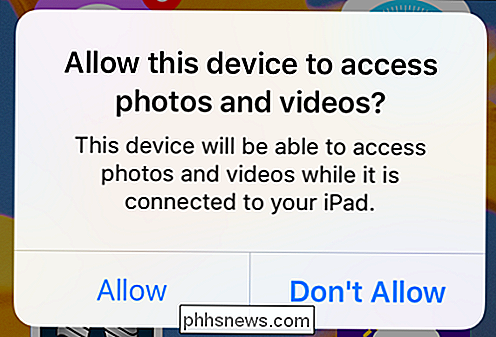
Antes de prosseguir com qualquer processo de importação no seu PC, primeiro você precisa permitir que ele acesse seu dispositivo iOS.
Se você tocar em “Permitir” e tiver um programa de fotos instalado, então você pode receber um aviso perguntando se deseja importar. Neste exemplo, o nosso PC com o Windows 10 aparece imediatamente com uma caixa de diálogo perguntando se queremos importar itens do nosso iPhone.
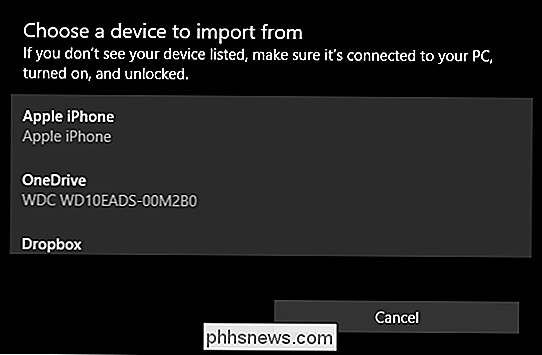
Nosso Windows 10 PC abre automaticamente o aplicativo Fotos para importar fotos do nosso dispositivo (Apple iPhone).
Se você não tiver um aplicativo de fotos instalado (isso é improvável, mas possível) ou não quiser importar todas as suas fotos para o seu computador (você pode ter centenas ou mesmo milhares), você pode fazer isso manualmente .
Primeiro, abra o File Explorer e navegue até o diretório do seu PC. Clique no seu iPhone ou iPad e abra a pasta intitulada “Armazenamento Interno”. Todas as suas fotos e vídeos serão salvos na pasta DCIM.
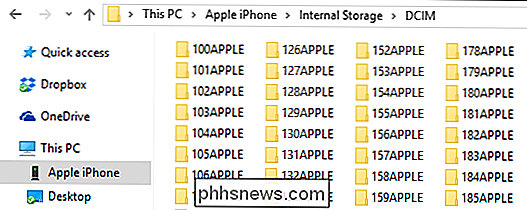
Isso é demais para se ter que passar individualmente, então é melhor tentar pesquisar.
Isso fica um pouco complicado porque não seja imediatamente aparente onde o conteúdo que você procura está localizado. Você pode ir através de cada pasta, uma a uma, o que vai ser muito chato e demorado, ou você pode tentar pesquisar.
Se você pesquisar, você pode tentar listar todas as suas fotos por tipo, de modo que você use o pesquisar seqüência “* .jpg” para listar todas as fotos contidas no seu telefone no entanto, isso irá listar todos os arquivos em seu dispositivo terminando em .jpg para que também vai demorar muito tempo para passar.
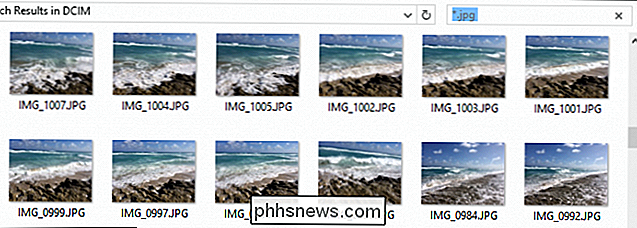
Se você fizer pesquisa, você pode primeiro passar por suas fotos, alterando a visão para ícones grandes ou extra grandes.
Por outro lado, se você sabe quando a foto que você está procurando foi tirada, você pode classificá-los dessa forma Usando a exibição Detalhes.
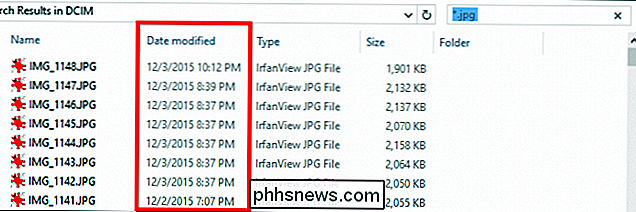
Como alternativa, você pode tentar classificar por data, usando a exibição Detalhes.
Como você escolhe localizar e classificar suas fotos e vídeos depende de você e se deseja usar um programa de fotos ou simplesmente importá-los para o seu arquivo de PC por arquivo.
Se você quiser mais informações sobre a melhor forma de procurar arquivos de foto, ent para que você leia a nossa série Geek School, que explicará os detalhes da pesquisa com muito mais detalhes.
Esperamos que este artigo seja de alguma utilidade para você e lhe dê o conhecimento para usar seu iPhone ou iPad facilmente ao lado seu PC com Windows. Se você tiver alguma dúvida ou comentário que gostaria de acrescentar, nós encorajamos você a deixar sua opinião em nosso fórum de discussão.

Como criar suas próprias receitas usando o IFTTT no iPhone
Se isso então é uma série de programas e hacks rápidos que ajudam seus dispositivos móveis a entender melhor não apenas comandos simples, um de cada vez , mas traços amplos de padrões lineares que podem ser programados dependendo de como você usa uma determinada peça de tecnologia no mundo real. Anteriormente, discutimos algumas das melhores receitas que já foram criadas e distribuídas como parte de o hub da comunidade IFTTT.

Como acelerar sua unidade de estado sólido realinhando suas partições
Se você migrou seu sistema operacional de um disco rígido mecânico para um disco de estado sólido, as partições podem não estar alinhado corretamente. Isso pode resultar em um desempenho mais lento, que você pode corrigir realinhando-os. O que é alinhamento de partição e por que devo me importar? RELACIONADO: É hora: por que você precisa atualizar para um SSD Right Now Um disco rígido mecânico típico geralmente inicia sua primeira partição após 63 blocos vazios, enquanto uma unidade de estado sólido inicia sua primeira partição após 64 blocos vazios.


